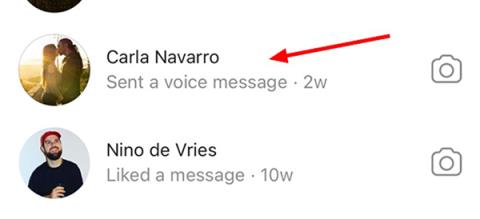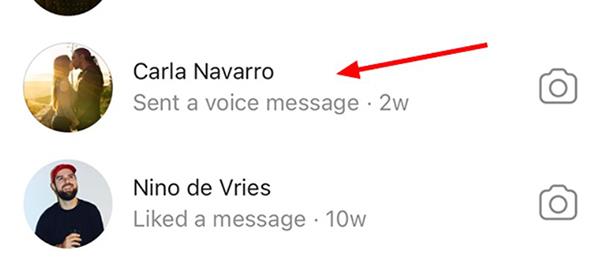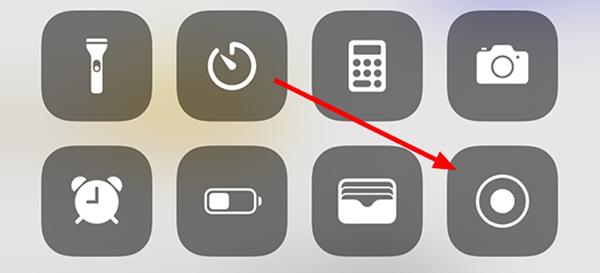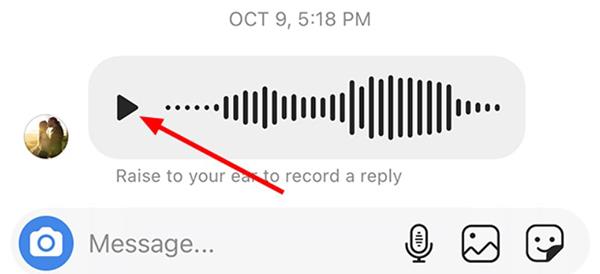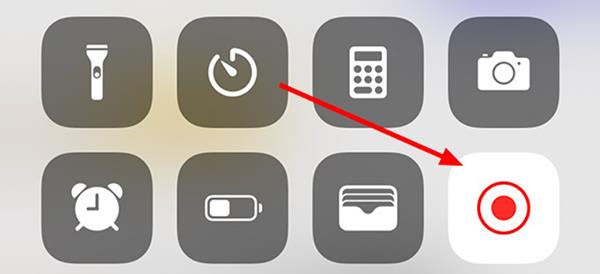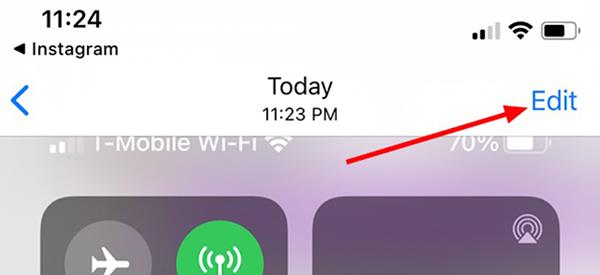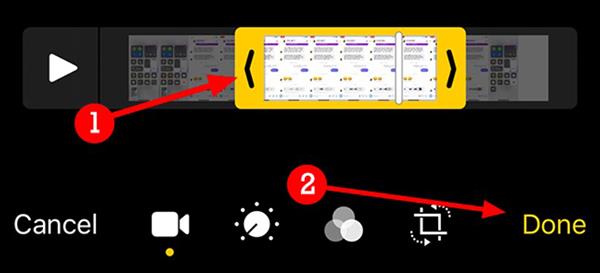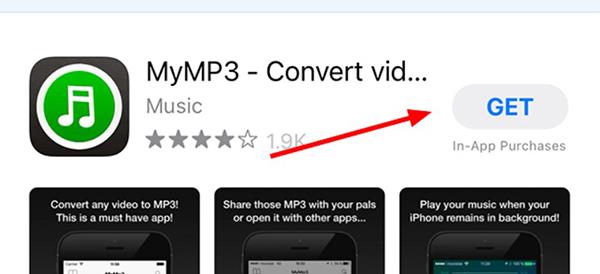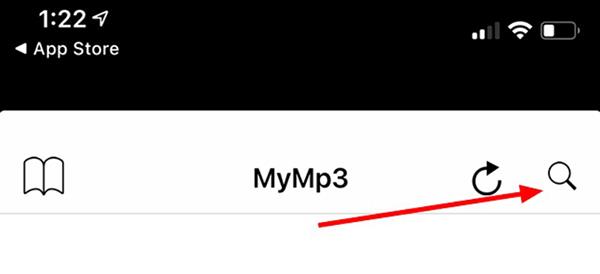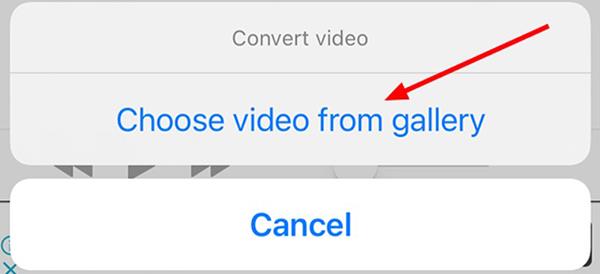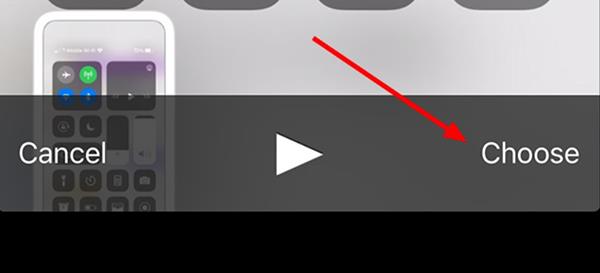Az Instagram nem képes közvetlenül az eszközről hangot letölteni, de a funkció végrehajtásához továbbra is használhatja a beépített képernyőrögzítő eszközt minden iPhone-on. Az alábbi cikkben a Quantrimang elvezeti Önt, hogyan mentheti el az Instagram-hangüzeneteket iPhone-ra.
A kezdéshez nyissa meg az Instagramot iPhone-on, és válassza ki az üzenetek ikont a képernyő jobb felső sarkában.
Kattintson egy beszélgetés kiválasztásához.
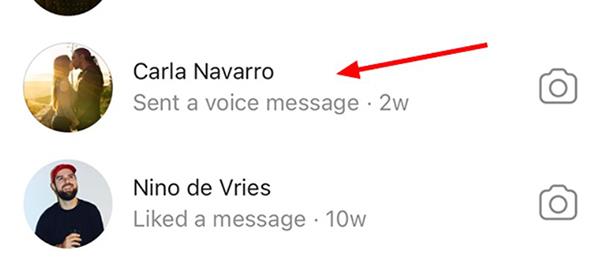
Nyissa meg a Vezérlőközpontot , kattintson a Felvétel ikonra a képernyő és a hang rögzítésének megkezdéséhez az eszközön.
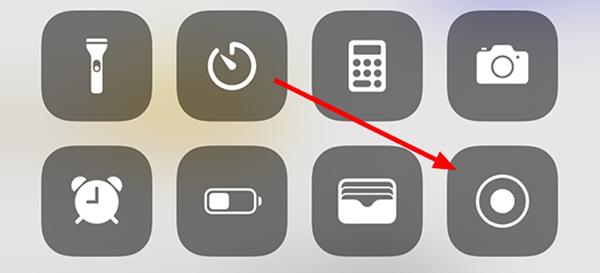
Ha sehol nem látja a képernyőrögzítés gombot, a Beállításokban nagyon egyszerű műveletekkel hozzáadhatja a Vezérlőközponthoz .
Térjen vissza az Instagram képernyőre.
Nyomja meg a gombot a hangüzenet bekapcsolásához, hogy a képernyőrögzítő rögzíthesse.
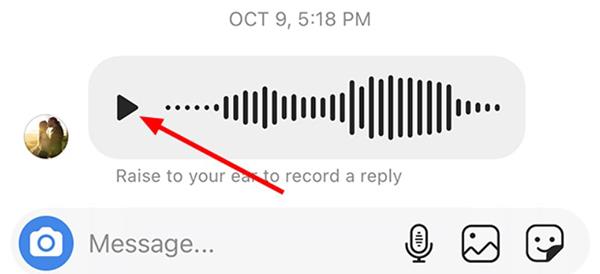
A felvétel befejeztével nyissa meg újra a Vezérlőközpontot , és nyomja meg ismét a Felvétel gombot a rögzítés leállításához.
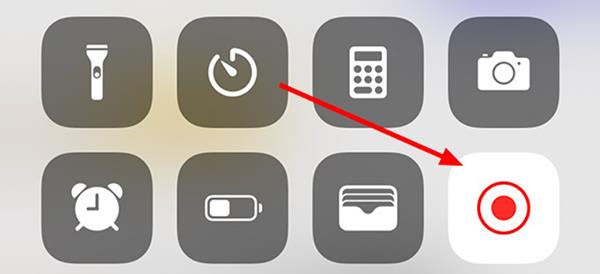
Nyissa meg a Fotók alkalmazást az imént rögzített videofájl megkereséséhez.
A jobb felső sarokban kattintson a Szerkesztés lehetőségre , hogy kivágja a szükségtelen részeket, és minden bekezdésben maradjon hang.
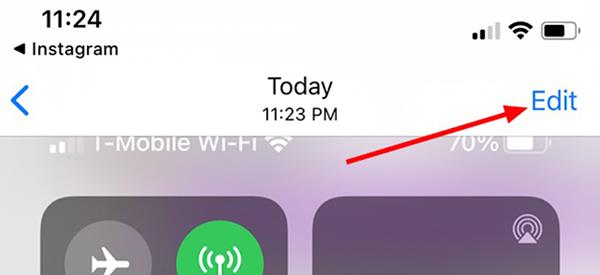
A videó kivágása után kattintson a Kész gombra .
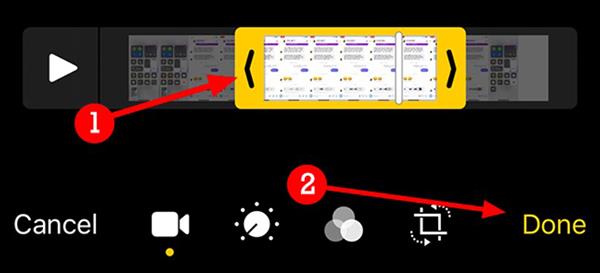
Hang és videó elkülönítése
Megállhat ennél a lépésnél, és újra megnyithatja a videofájlt, amikor újra meg akarja hallgatni a hangüzenetet, vagy használhat egy harmadik féltől származó alkalmazást a hang és a videó elkülönítésére.
Nyissa meg az App Store-t, és töltse le az egyik alkalmazást, amely lehetővé teszi a videofájlok audiofájlokká, például MP3-akká konvertálását. Számtalan lehetőséged van, de a legjobb ingyenes alkalmazások a MyMP3, a Media Converter vagy a Video to MP3.
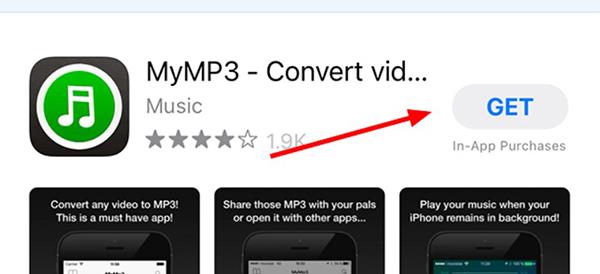
Töltse le a MyMP3 alkalmazást az App Store-ból
Nyissa meg az alkalmazást, és válassza ki a nagyító ikont a jobb felső sarokban.
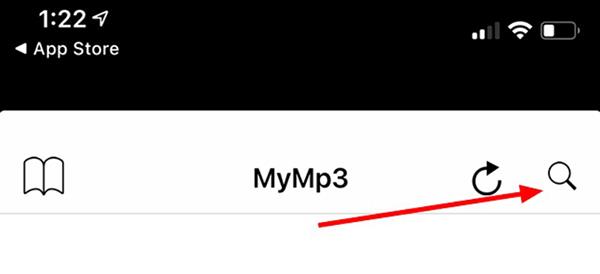
Válassza a Videó kiválasztása a galériából lehetőséget , és engedélyezze az alkalmazásnak, hogy hozzáférjen a Fotókhoz , amikor kérik.
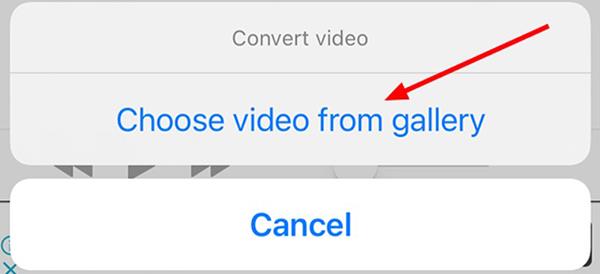
Válassza ki a konvertálni kívánt videót. Kattintson a Kiválasztás gombra az átalakítási folyamat elindításához.
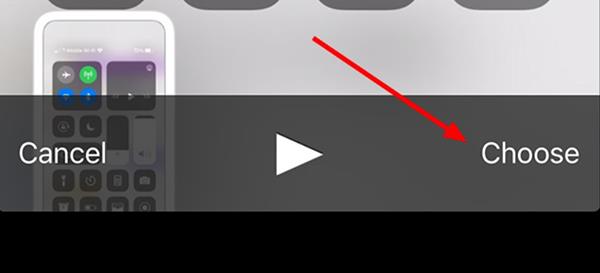
Kattintson a három pont ikonra a fájl jobb oldalán a fájl megnyitásához vagy átnevezéséhez.
Ha elkészült, a MyMP3 alkalmazás kivágja a videót a fájlból, és MP3 formátumú fájlba tömöríti, amely bármilyen eszközön lejátszható.